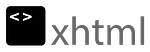En este pequeño tutorial veremos como editar una página de nuestra web utilizando Beaver Builder.
1.- Entramos al administrador de nuestro sitio web. Si no tiene los datos, contáctenos.
2.- Una vez dentro del administrador, en el menú de la izquierda buscar Páginas => Todas las páginas

En la lista de páginas, al posicionarnos sobre el nombre de la página que queremos editar aparrecerá una lista de opciones:

Estas opciones podrían ser: Editar (Editar con WordPress) – Edición rápida (Cambiar el nombre, dejar como borrador o publicar) – Enviar a la papelera (Borrar pagina) – Ver – Beaver Builder – Duplicar Página (Crear una copia exacta de esta página)
De esta opciones, seleccionamos Beaver Builder (Con un click)
Esto nos llevará a editar la página con Beaver Builder.
Al posicionarnos sobre cualquier elemento de la página (Textos, títulos, fotos, botones, etc) veremos una linea que rodea al elemento con varios iconos. El ícono con una llave inglesa nos permite editar el elemento.

Y cuando hacemos click en la llave inglesa, se abre una ventana para editar el elemento.

Los otros iconos sirven respectivamente para: 1.- Mover este módulo a otro lugar, 2.- Llave inglesa, 3.- Duplicar este módulo, 4.- Seleccionar contenedor (Columna) y 5.- Eliminar este módulo.
Una vez editemos o agreguemos información, cada módulo del editor tiene botones de GUARDAR. Hay que grabar los cambios (O cancelarlos si no los necesitamos):

Una vez terminemos todos los cambios, hay que ACTUALIZAR (Guardar) toda la página. Para esto, arriba a la derecha hay un botón destacado que dice «HECHO». Lo presionamos para terminar de editar estaremos con todos los cambios guardados:

Al apretar una vez, aparecerá otra serie de botones:

Acá podemos DESCARTAR todo lo que hicimos, guardar esto como borrador o PUBLICAR. Si publicamos, la página se va a actualizar con todos los que cambios que hemos hecho.
😀 Beaver Builder es muy simple y sencillo de utilizar y tiene infinitas posibilidades de edición.
¿Ganas de probarlo sin dañar o modificar algo en nuestro sitio web?
En este link de los desarrolladores de Beaver Builder, hay un DEMO online, totalmente funcional que no requiere inscripción, ni dar ningún dato, sirve para probar los módulos y jugar con este editor de contenidos y nada se dañará por probarlo. Usar el botón que dice PAGE BUILDER DEMO.